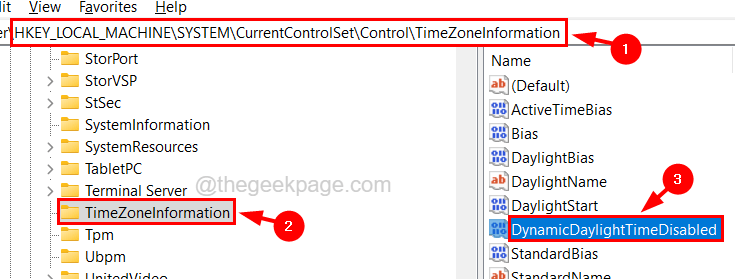Este software mantendrá sus controladores en funcionamiento, lo que lo mantendrá a salvo de errores comunes de computadora y fallas de hardware. Verifique todos sus controladores ahora en 3 sencillos pasos:
- Descarga DriverFix (archivo de descarga verificado).
- Hacer clic Iniciar escaneo para encontrar todos los controladores problemáticos.
- Hacer clic Actualizar los controladores para conseguir nuevas versiones y evitar averías en el sistema.
- DriverFix ha sido descargado por 0 lectores este mes.
Cargar su teléfono inteligente es simple si tiene un adaptador de corriente o una computadora, pero ¿qué sucede si desea conservar la energía? Puede recargar su teléfono desde un computadora portátil mientras la computadora portátil está en Modo de sueño, y hoy le mostraremos cómo hacerlo.
¿Cómo recargar su teléfono con una computadora portátil en modo de suspensión?
Solución 1: cambie la configuración de administración de energía para el concentrador raíz USB
Si desea cargar su teléfono inteligente mientras su computadora portátil está en modo de suspensión, debe cambiar algunas configuraciones de administración de energía. Para hacer eso, siga estos pasos:
- prensa Tecla de Windows + X abrir Menú de usuario avanzado y seleccione Administrador de dispositivos de la lista.
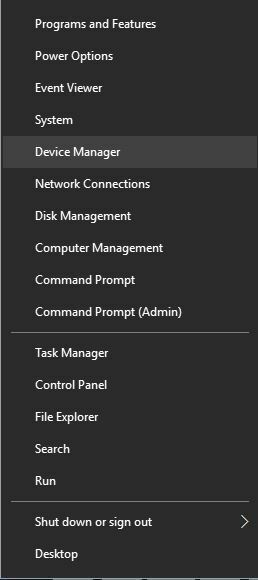
- Cuándo Administrador de dispositivos abre expandir el Controladores de bus serie universal sección. Deberías ver varios Coneccion casera para el USB dispositivos disponibles.
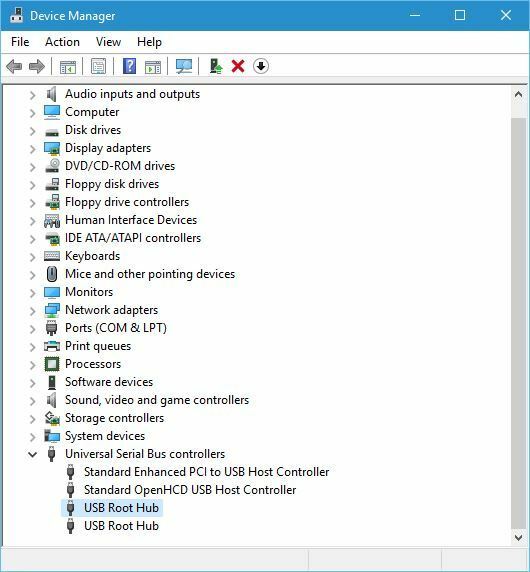
- Haga doble clic Coneccion casera para el USB dispositivo para abrir sus propiedades.
- Ir Gestión de energía pestaña y asegúrese de que Permita que la computadora apague este dispositivo para ahorrar energía es Sin revisar.
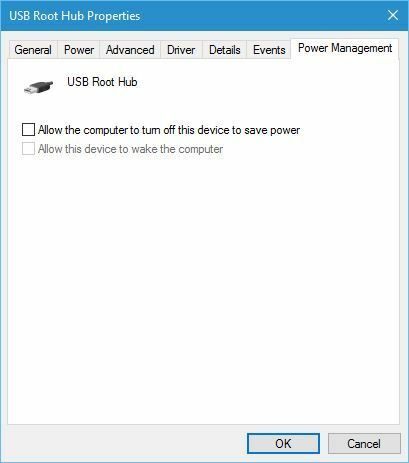
- Hacer clic OK para guardar los cambios.
- Repita los mismos pasos para todos los dispositivos USB Root Hub.
Solución 2: asegúrese de que la compatibilidad con USB Wake esté habilitada
La compatibilidad con USB Wake le permite reactivar su computadora portátil mediante un dispositivo USB, como un mouse USB o teclado. Para habilitar USB Wake Support, debe ingresar BIOS y active esta configuración. Para obtener instrucciones detalladas sobre cómo ingresar al BIOS, le recomendamos que revise su tarjeta madre manual para obtener instrucciones detalladas.
Solución 3 - Permita que su mouse active su PC
Según los usuarios, puede recargar su teléfono en modo de suspensión cambiando la configuración de energía de su ratón. Para hacer eso, siga estos pasos:
- Comienzo Administrador de dispositivos.
- Expandir Ratones y otros dispositivos señaladores sección y haga doble clic Ratón compatible con HID.
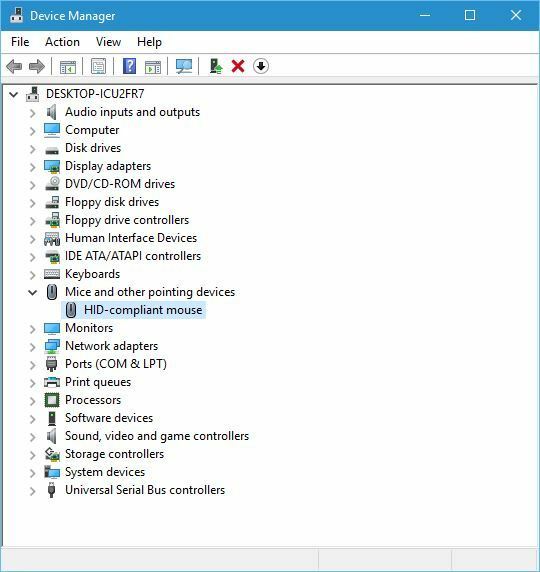
- Ir Gestión de energía pestaña y asegúrese de que Permitir que este dispositivo active la computadora está chequeado.
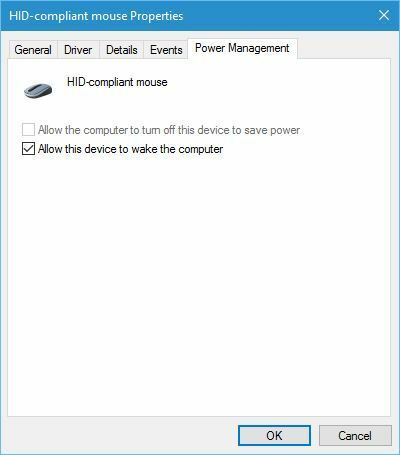
Solución 4: cambie las opciones de energía
Los usuarios informaron que debe cambiar algunas opciones antes de poder recargar su teléfono mientras la computadora portátil está en modo de suspensión. Para hacer eso, siga estos pasos:
- prensa Tecla de Windows + S y entrar opciones de poder. Seleccione Opciones de poder del menú.
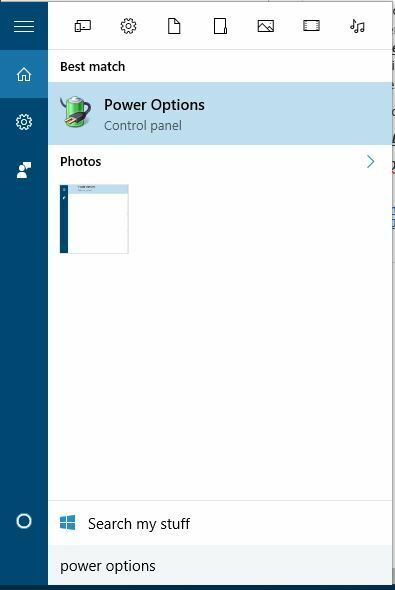
- Busque su plan actual y haga clic en Cambiar la configuración del plan.

- Hacer clic Cambiar la configuración avanzada de energía.
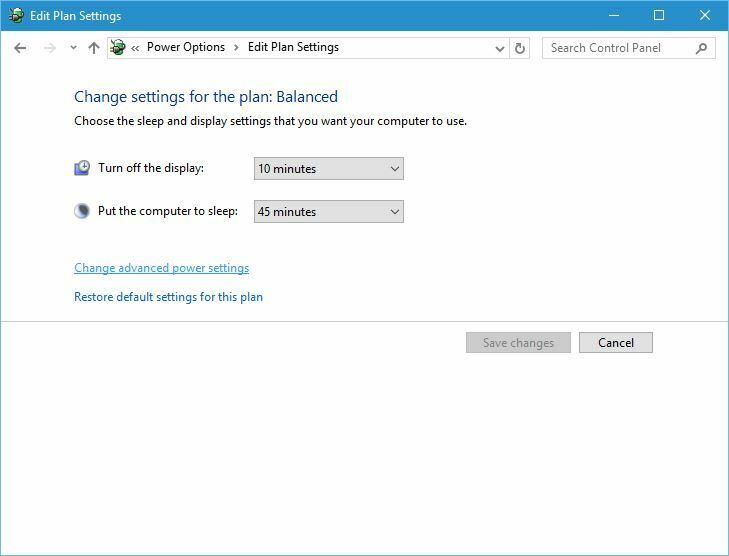
- Ir Configuración de USB> Configuración de suspensión selectiva de USB y asegúrese de que esté configurado en Discapacitado por En la batería y Conectado ajustes.
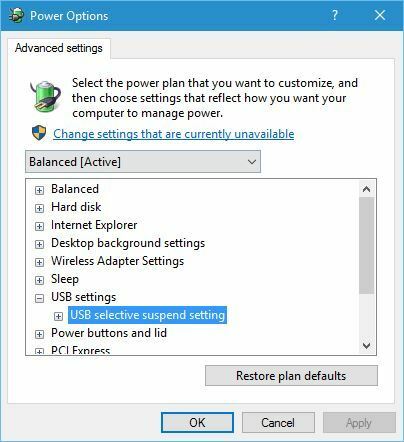
- Hacer clic Solicitar y OK para guardar los cambios.
Cargar su teléfono con una computadora portátil en modo de suspensión no es tan difícil, y esperamos que haya logrado habilitar esta función después de usar nuestras soluciones.
LEA TAMBIÉN:
- Solución: Windows 8.1 se desconecta de Wi-Fi después del modo de suspensión
- Cómo solucionar problemas del modo de suspensión en Windows 8, 8.1
- Evitar que el mouse se active en Windows 10
- Solución: Windows 8, 10 se despierta solo desde el modo de suspensión
- Pantalla negra de Windows 10 después de la suspensión [Fijar]